20 년 전에는 더 나은 상상을하기가 어려웠습니다실제 키보드보다 타이핑하는 방법. 당시에는 작은 장치에서 타이핑하는 것이 가능하거나 쉽다고 상상하기 어려웠습니다. 기술은 그렇지 않다는 것을 증명했습니다. 사람들은 모든 크기의 전화기에 입력하며 물리적 키보드는 없습니다. 터치 스크린의 품질이 기하 급수적으로 향상되었습니다. 모바일 운영 체제도 작은 화면에서 입력하도록 조정되었습니다. Android에서는 텍스트를 입력 할 때만 커서가 나타납니다. 캐럿 커서가 활성화되는 위치를 제어하려면 텍스트를 길게 누릅니다. 커서에 연결된 작은 손잡이가 나타나며 캐럿을 놓을 위치를 선택할 수 있습니다. 커서 컨트롤 볼륨 버튼으로 캐럿 커서를 제어 할 수있는 Android 앱입니다. 작동 방식은 다음과 같습니다.
커서 컨트롤을 설치하고장치. '서비스 시작'스위치를 누르고 화면에 표시되는 알림에서 '설정 표시'를 누릅니다. 커서 제어를 사용하기 전에 추가 접근성 설정에 대한 액세스 권한을 부여해야합니다.

‘설정 표시’를 탭하면접근성 설정 화면으로 넘어갑니다. 아래로 스크롤하여이 화면에서 '커서 제어'를 찾으십시오. 그것을 누르고 서비스를 켜십시오. 화면에 경고가 표시되면 앱이 이러한 추가 권한으로 수행 할 작업이 표시됩니다.
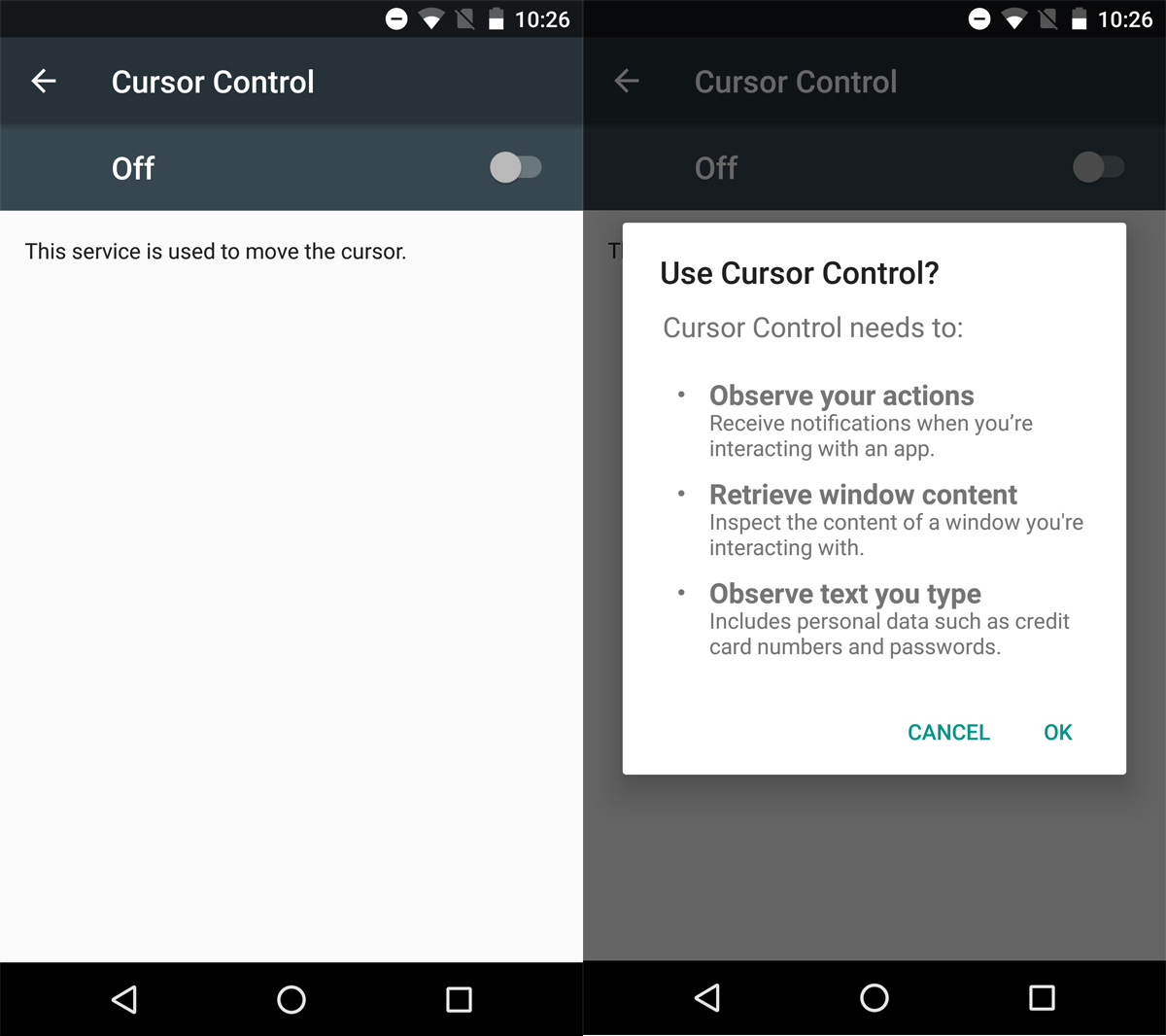
커서 컨트롤이 자동으로 시작되지 않습니다일. 앱을 사용하면 활성화 할 앱을 선택할 수 있습니다. 이는 기기의 볼륨 키가 중복되지 않기 때문에 개발자가 예측할 수있는 훌륭한 정보입니다. 홈 화면과 미디어 앱 내부에서 기능을 제공합니다. 마지막으로 원하는 것은 그와 같은 필수 기능을 가로채는 것입니다.
커서 컨트롤을 열고 오른쪽 하단에있는 더하기 버튼을 누릅니다. 사용자 앱 목록이 화면에 나타납니다. 커서 제어 기능을 사용하려는 앱을 누릅니다.
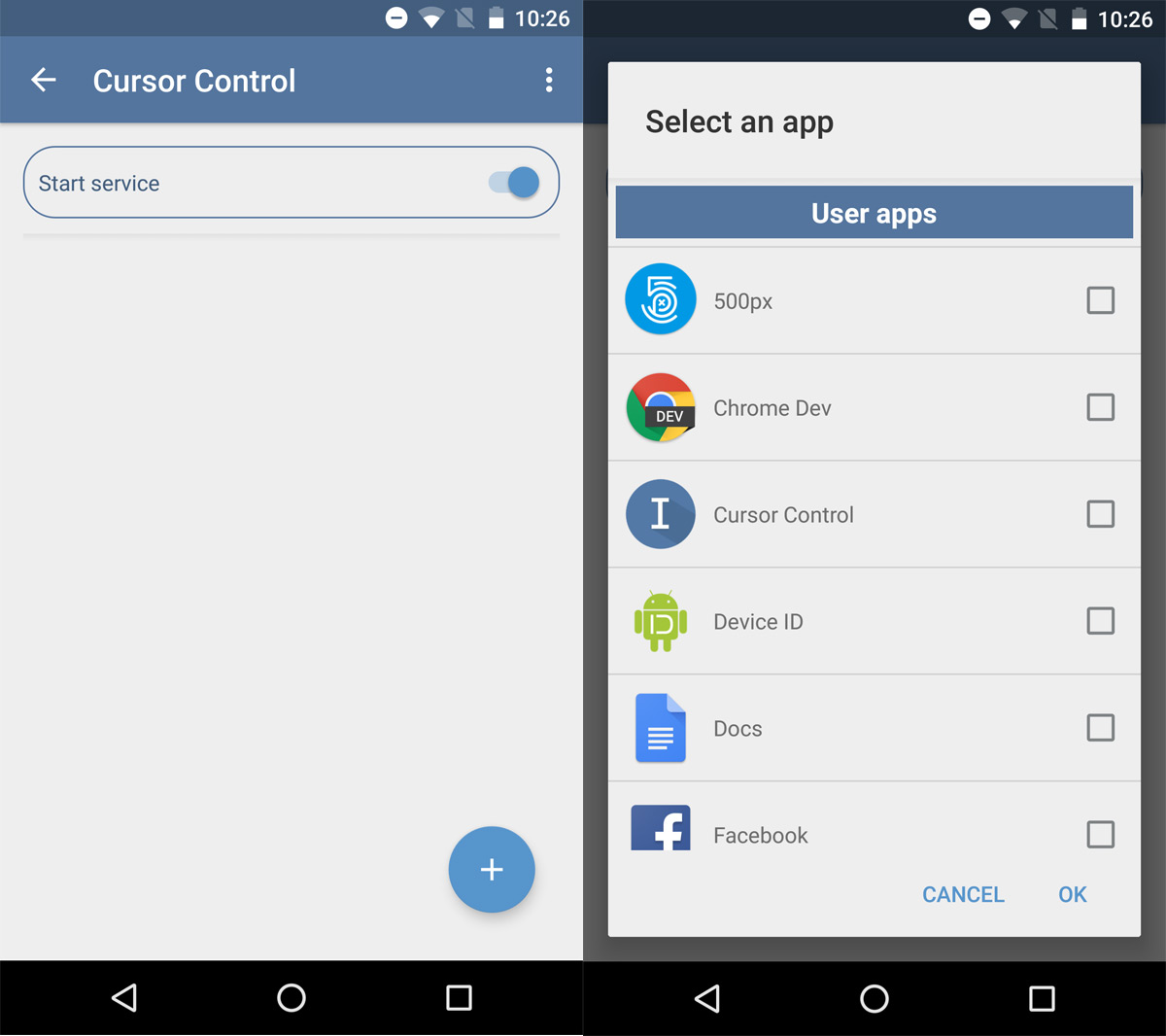
추가 한 앱으로 전환하십시오. 편집하려는 텍스트 안의 아무 곳이나 누릅니다. 볼륨 크게 키를 누르면 캐럿 커서가 오른쪽으로 이동합니다. 볼륨 작게 키를 누르면 커서가 왼쪽으로 이동합니다. 볼륨 키 중 하나를 길게 누르면 커서가 해당 방향으로 빠르게 움직입니다.
누군가가 통제하고 싶어하는 유일한 이유는볼륨 버튼이있는 캐럿 커서는 정밀합니다. 계정이 나쁜 이유는 아닙니다. Android 기기에는 큰 화면이 있지만 모든 사람이 큰 화면이있는 기기를 소유하는 것은 아닙니다. 오래되고 작은 화면 모델의 사용자는 입력하기가 어려우며이 앱은 훌륭한 솔루션입니다. 통통한 손가락이 있거나 반응이 적은 터치 스크린이있는 경우에도 좋습니다. 이 앱을 실행하려면 Android 4.3 이상이 필요합니다.
App Store에서 커서 컨트롤 설치













코멘트